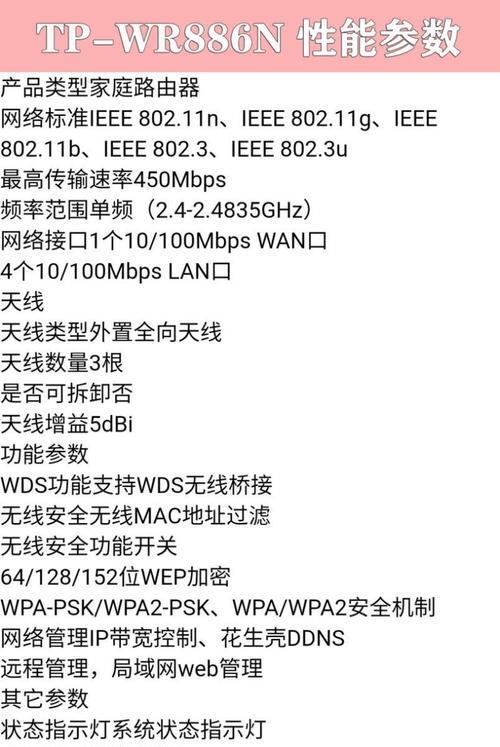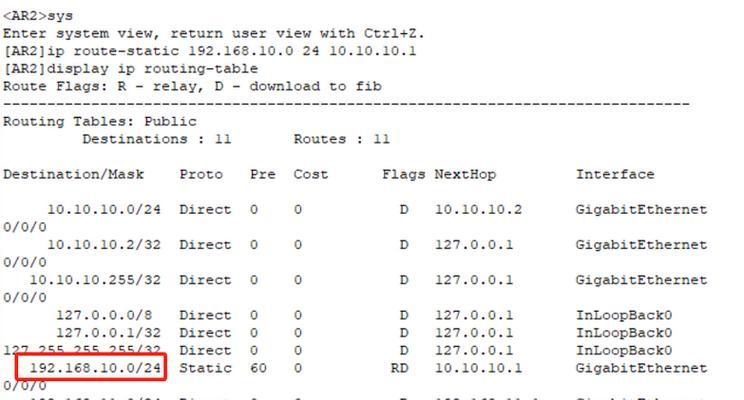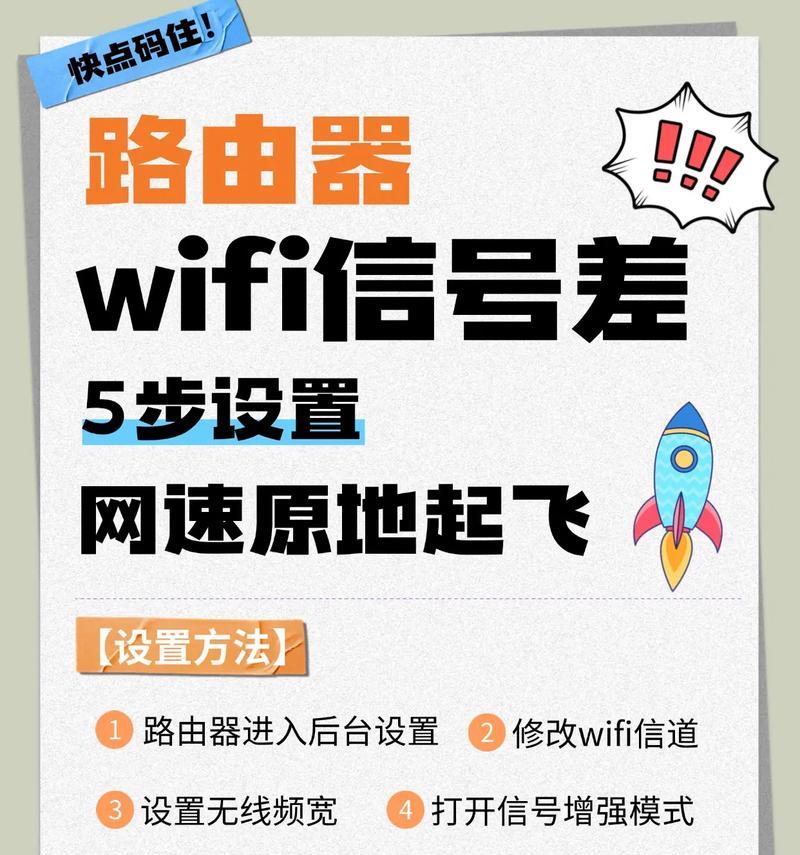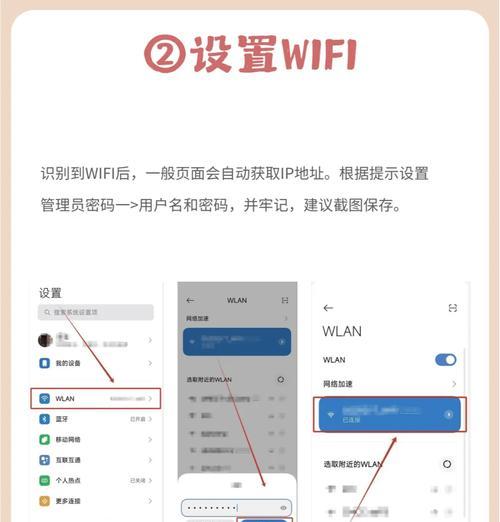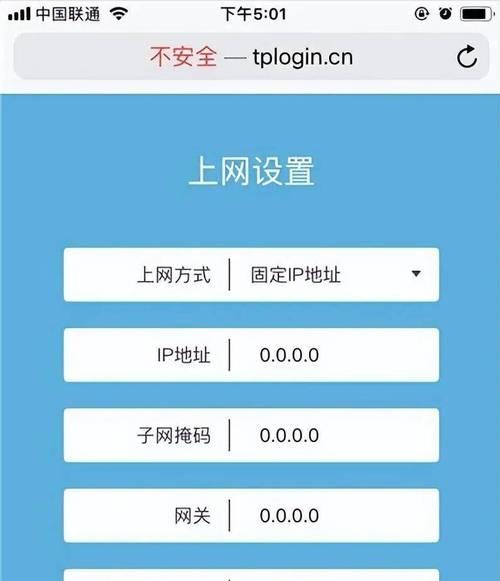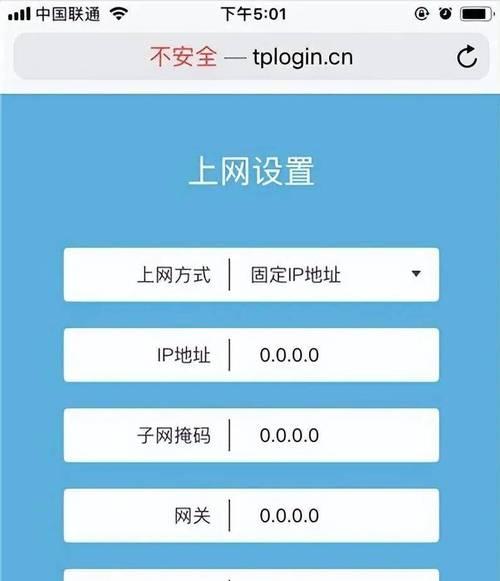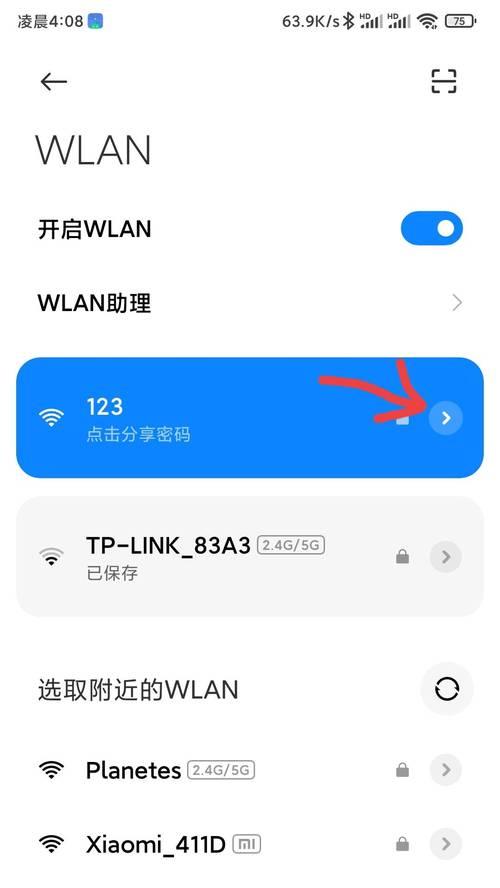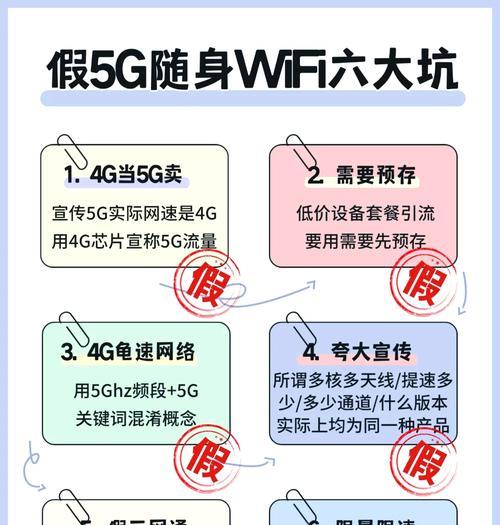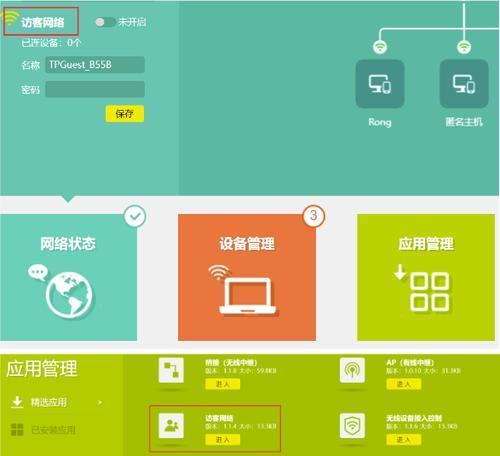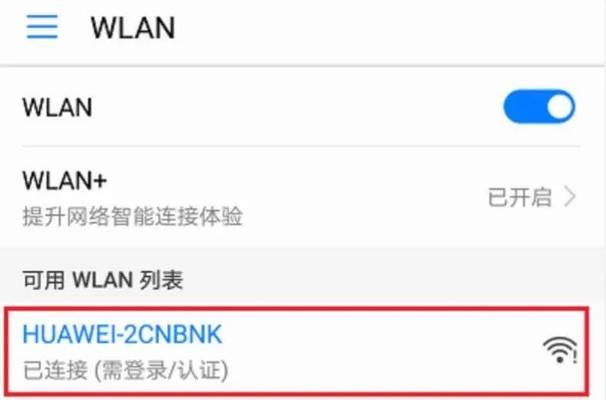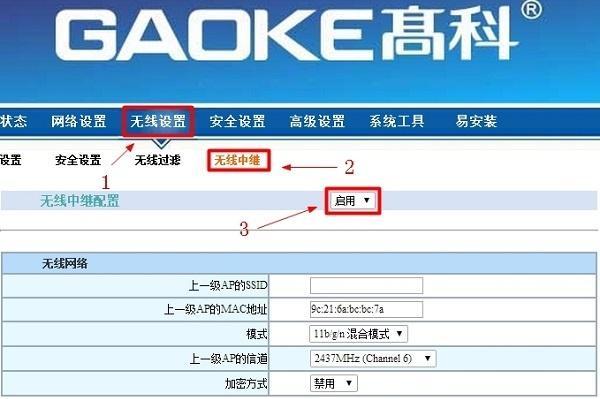电脑如何设置新路由器?设置锁屏有哪些方法?
第一步:了解电脑设置新路由器的重要性
在如今这个高速发展的信息时代,Wi-Fi已经成为我们生活中不可缺少的一部分。无论是家庭还是办公场所,一台稳定且信号覆盖范围广的路由器都是必需品。对于初次设置新路由器的用户来说,这一过程可能感觉有些复杂。但是不用担心,在本文中,我们将一步步引导您完成设置过程,并为您的电脑设置提供最佳的网络连接。
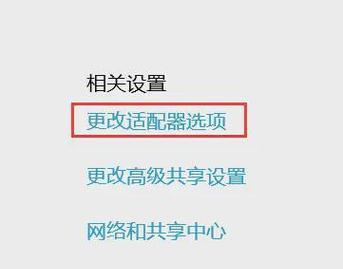
第二步:设置新路由器的详细步骤
1.连接硬件
确保路由器已经接通电源,并将网线一端连接到路由器的WAN口,另一端连接到您的调制解调器(Modem)。接下来,用另一根网线连接电脑与路由器的LAN口,或直接连接无线网络。
2.设置电脑的IP地址
在电脑上,需要将IP地址设置为自动获取。进入“控制面板”->“网络和共享中心”->“更改适配器设置”,右击你的网络连接并选择“属性”,找到“Internet协议版本4(TCP/IPv4)”并双击,选择“自动获得IP地址”和“自动获得DNS服务器地址”。
3.浏览器访问路由器设置页面
在电脑上打开浏览器,输入路由器的默认网关IP地址(常见为192.168.1.1或者192.168.0.1),通常需要登录用户名和密码,这些信息可以在路由器的背面找到。
4.进行设置
一旦成功登录到路由器的设置页面,通常会有设置向导提示,按照指示一步一步完成设置。如果没有向导,一般需要设置WAN连接方式(例如PPPoE、DHCP或者静态IP)。
5.设置无线网络
如果需要设置无线网络,进入无线设置页面,设置您的无线网络名称(SSID)和安全密码。选择合适的加密方式(建议使用WPA2)。
6.保存并重启
完成设置后,一定要保存您的更改并重启路由器以使设置生效。

第三步:电脑锁屏的设置方法
1.使用快捷键锁屏
在Windows10或更新的系统中,可以使用快捷键“Win+L”直接锁屏。对于使用Mac的用户,按下“Control+Command+Q”也可以迅速锁屏。
2.设置电源按钮功能
在电脑的电源选项中,可以设置电源按钮的行为,例如可以设置为直接锁屏。通过“控制面板”->“电源选项”->“选择电源按钮的功能”,可以进行设置。
3.通过账户设置锁定
在Windows10中,进入“设置”->“账户”->“登录选项”,然后点击“更新”按钮,选择“更改”来设置锁屏密码。Mac用户可以通过“系统偏好设置”->“安全性与隐私”->“通用”,来设置自动锁屏时间。
4.使用第三方工具
还有很多第三方软件也可以帮助用户实现锁屏功能,但是请注意,在下载和安装第三方软件时一定要选择来源可靠的应用。

综上所述
设置新路由器和电脑锁屏对于用户来说是两项基本且重要的操作。通过本文的详细步骤介绍,相信读者能够轻松完成路由器的安装和自身电脑的安全锁屏设置。如在操作过程中遇到任何问题,可以参考本文所提供的方法步骤进行排查和解决,确保您的网络连接稳定性和个人电脑的安全性。
版权声明:本文内容由互联网用户自发贡献,该文观点仅代表作者本人。本站仅提供信息存储空间服务,不拥有所有权,不承担相关法律责任。如发现本站有涉嫌抄袭侵权/违法违规的内容, 请发送邮件至 3561739510@qq.com 举报,一经查实,本站将立刻删除。
- 上一篇: 华为静态路由器设置参数是什么?
- 下一篇: 苹果激活日期怎么查?为什么查询不到激活日期?
- 站长推荐
- 热门tag
- 标签列表
- 友情链接